Kako instalirati prilagođene fontove na vaš iPhone ili iPad
Jabuka Ios 13 Ipados Iphone Junak / / March 17, 2020
Ažurirano dana

Mogućnost dodavanja prilagođenih fontova na vaš iPhone i iPad još uvijek nije u tijeku i podržavaju ga samo odabrane aplikacije. Ali ako ih želite početi dodavati sada to možete.
Počevši od iOS-a 13 i iPadOS-a 13 Apple je dodao mogućnost dodavanja prilagođenih fontova iPhone-u i iPadu. Kao koncept, ovo zvuči kao sjajna nova značajka koja će vam pomoći u daljnjem prilagođavanju uređaja. Za sada je sve u tijeku jer samo nekolicina dobavljača surađuje s Appleom kako bi doveli fontove na iOS i iPadOS. Uz to, značajka radi samo s određenim aplikacijama.
Prilagođeni fontovi
Appleov prilagođeni API fonta omogućava promjenu fontova koji se koriste na iPhoneu i iPadu. Na iOS 13 i iPadOS 13 i novijim verzijama možete pronaći popis prilagođenih fontova prema:
- Dodirnite postavke aplikacija na početnom zaslonu uređaja.
- izabrati Općenito.
- slavina fontovi.
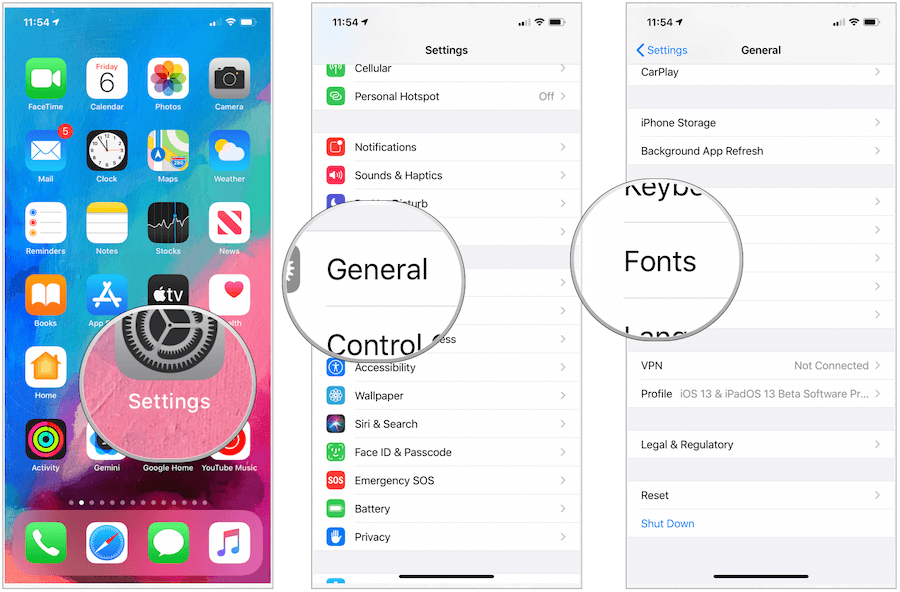
Prema zadanim postavkama, u iOS 13 i iPadOS nisu instalirani prilagođeni fontovi. Morat ćete ih pronaći putem aplikacija u App Storeu.

5.643 recenzije
- Aktivno poništavanje buke za potopni zvuk
- Način transparentnosti za sluh i povezivanje sa svijetom oko vas
- Tri veličine mekih, suženih silikonskih savjeta za prilagodljivo postavljanje
Amazon.com Cijena ažurirana 25. januara 2020. - više informacija
Instaliranje prilagođenih fontova
Kada se u rujnu pokrenuo iOS 13, najizražajnija aplikacija freemium fontom u App Storeu bila je Font Diner. Od tada se najvećem grafičkom imenu, Adobeu, pridružio zabava. Još bolje, ne morate se pretplaćivati na jedan od Adobe-ovih grafičkih paketa da biste iskoristili besplatne aplikacije tvrtke. Umjesto toga, možete koristiti aplikaciju Creative Cloud za iOS i iPadOS.
Dodajte Fontove iz Apps
Koristite Font Diner kao primjer, evo kako dodati fontove iz aplikacija na iOS-u i iPadOS-u:
- Preuzmite podržana aplikacija na App Storeu.
- U nedavno preuzetoj aplikaciji dodirnite Aktivirati pored fonta ili paketa fontova koji želite koristiti.
- slavina Instalirati u skočnom prozoru. Novo instalirane aplikacije sada se nalaze u aplikaciji Postavke ispod Općenito> Fontovi.
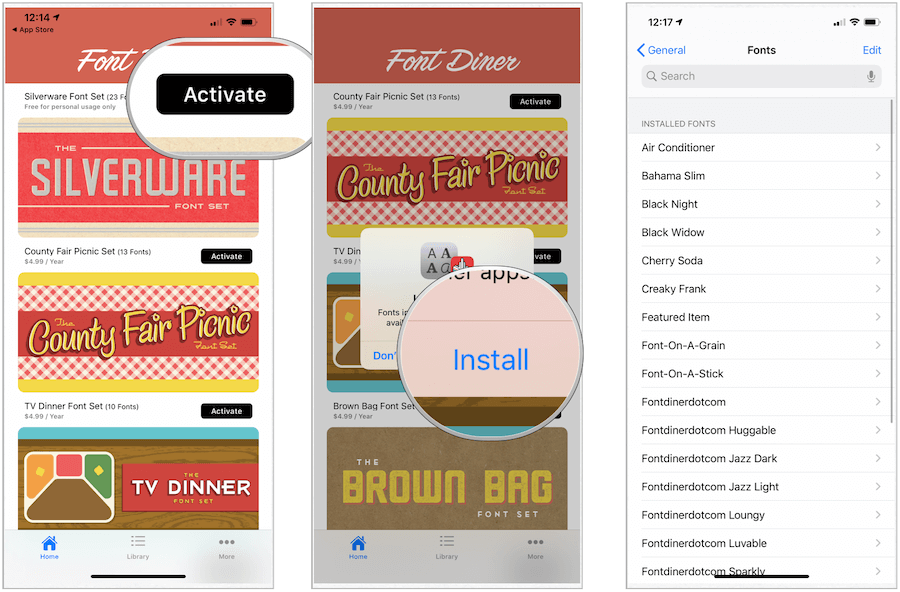
Evo istog postupka pomoću aplikacije Adobe Creative Cloud:
- slavina Instalirajte Fontove ispod grupe fontova koju želite instalirati u Pregledaj Adobe Fontove.
- izabrati Instalirati u skočnom prozoru. Novo instalirane aplikacije sada se nalaze u aplikaciji Postavke ispod Općenito> Fontovi a također pod Instalirani fontovi odjeljku u aplikaciji Creative Cloud.
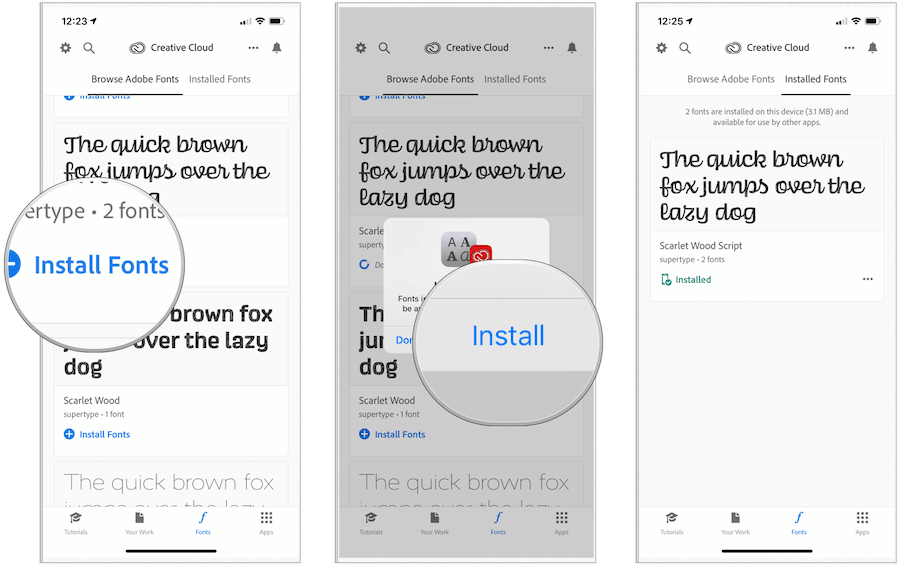
Korištenje prilagođenih fontova u iOS-u i iPadOS-u
Kao što je gore spomenuto, prilagođeni fontovi mogu se koristiti samo u odabranim aplikacijama u iOS-u 13 i iPadOS-u. Osim odabranih Adobeovih aplikacija, prilagođeni fontovi dostupni su i u izvornim Appleovim aplikacijama, poput pošte, stranice i ključne riječi.
Promjena fontova
U sljedećem primjeru font se mijenja u službenoj aplikaciji Mail na iOS-u.
- Dodirnite bilo gdje u tijelo vaše poruke.
- Odaberite kutni nosač (izgleda kao znak manje od znaka) na vrhu tipkovnice s desne strane za pristup brzoj alatnoj traci.
- Dodirnite Aa ikona za prikaz opcija formatiranja.
- izabrati Zadani font.
- Odaberite a novi font.
- Dodirnite x desno od Formatiranja da biste zatvorili opcije.
- Početak kucanje s novim fontom.
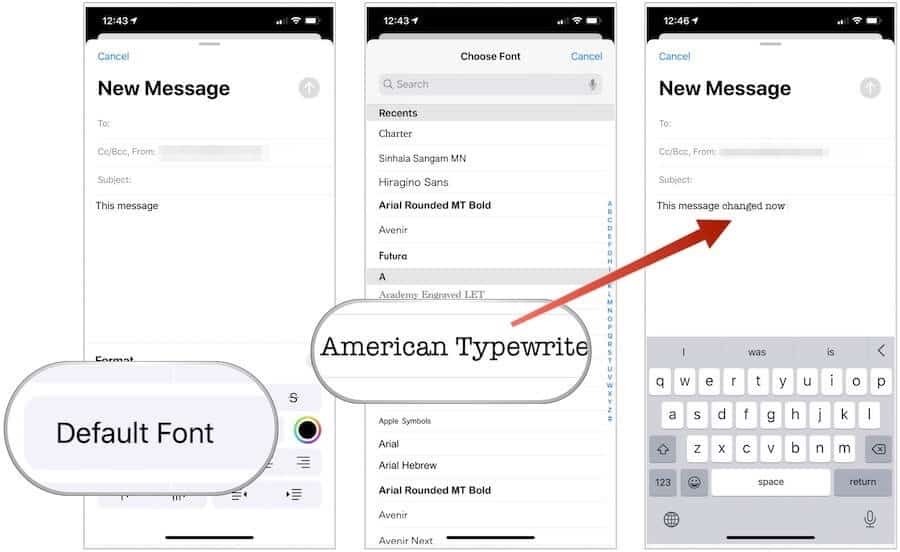
Za promjenu postojećeg teksta ponovite prva tri koraka iznad, a zatim:
- Označite tekst želite se promijeniti.
- izabrati Zadani font.
- Odaberite a novi font.
- Dodirnite x desno od Formatiranja da biste zatvorili opcije.
- Klikni na tijelo poruke donijeti tipkovnicu.
- Nastaviti kucanje da biste poruku dovršili novim fontom.
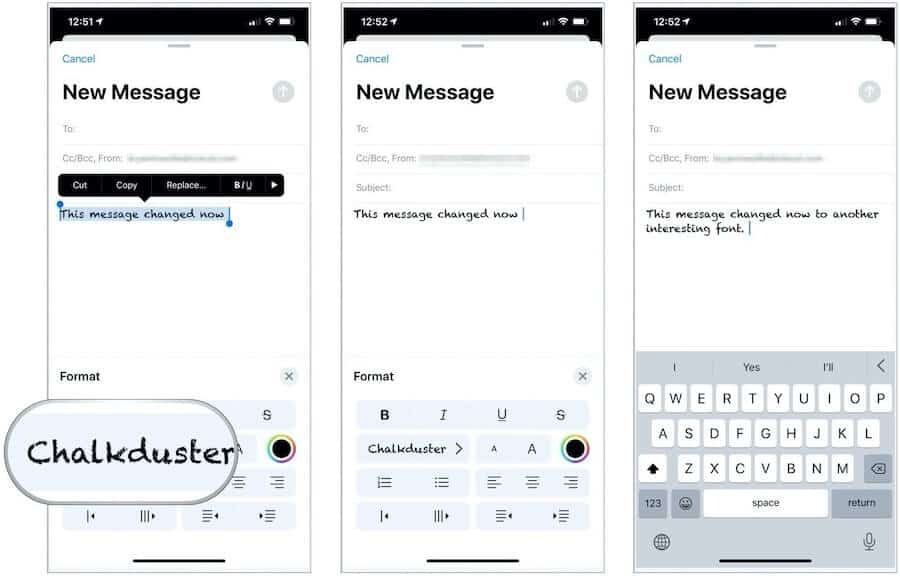
Pregled i brisanje prilagođenih fontova
Da biste pogledali trenutno instalirane prilagođene fontove na svom uređaju:
- Dodirnite postavke aplikacija na početnom zaslonu uređaja.
- izabrati Općenito.
- slavina fontovi.
- Odaberite na instalirani font.
- Napraviti izbor pod Jedinstvenim slovima. Pomičite se da biste vidjeli font u akciji.
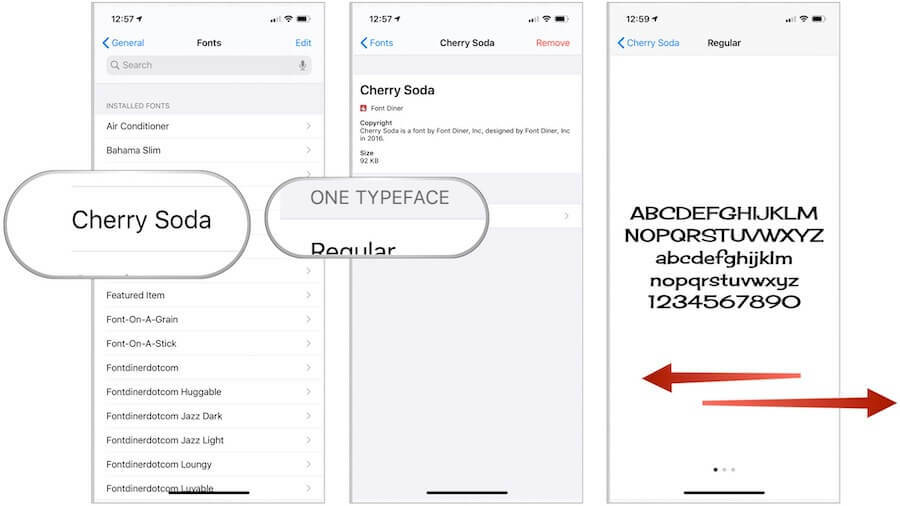
Da biste izbrisali instalirani prilagođeni font:
- Dodirnite postavke aplikacija na početnom zaslonu uređaja.
- izabrati Općenito.
- slavina fontovi.
- Odaberite na instalirani font.
- Dodirnite Ukloni u gornjem desnom kutu.
- izabrati Ukloniti ovu obitelj fontova? iz skočnog izbornika.
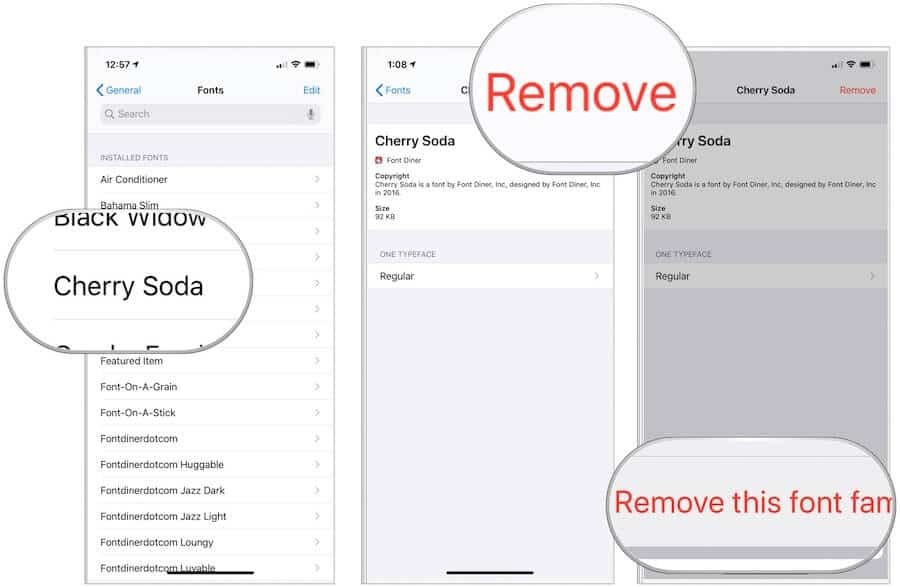
Font je sada izbrisan.
Prilagođeni fontovi na iOS-u i iPadOS-u napokon su tu, a bit će zanimljivo vidjeti odakle oni idu. Za sada su ograničene samo na podržane aplikacije. Ostanite u toku.



